Selles artiklis uuritakse mõningaid nippe, mis on kasulikud Ubuntu 20 Linuxi süsteemide protsessori kasutamise kontrollimiseks.04. Kui olete serveri administraator või töötate isiklikul töölaual, on Ubuntu 20-s süsteemi protsessori kasutamist lihtne jälgida.04 käsurea abil.
Selles artiklis käsitletakse käske, mis on kasulikud teie süsteemi protsessori kasutamise jälgimiseks Ubuntu 20-s.04. Kõigepealt avage terminalirakendus, kasutades kiirklahve Ctrl + Alt + T.
Jälgige protsessori jõudlust ülemise käsuga
Ülemist käsku kasutatakse teie süsteemi protsessori kasutamise kontrollimiseks. Ülemise käsu väljundi mõistmiseks on keeruline, kuid see käsk annab teie süsteemis täieliku protsessori kasutamise teabe. Ubuntu 20-s.04 ja muudes Linuxi keskkondades on see utiliit vaikimisi installitud. Süsteemi protsessori kasutamise jälgimiseks sisestage terminalis järgmine käsk:
Teie terminalis genereeritakse järgmine väljund, mis annab reaalajas ülevaate süsteemis töötavatest teenustest, kasutatavate ressursside koguarvust ja kokkuvõtte teie süsteemi protsessori kasutamisest.
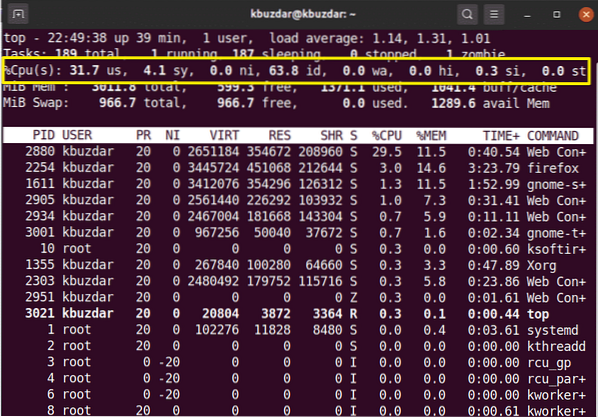
Monitor protsessori kasutamist htop käsuga
Htop-käsk sarnaneb ülemise käsuga. Htop-käsk annab üksikasjalikku teavet teie protsessori ja muu ressursikasutuse kohta. Seda käsku pole installitud Ubuntu süsteemi, seega peate oma süsteemi installima käsu htop. Htop-käsu installimiseks värskendage kõigepealt oma Ubuntu 20 apt-hoidlat.04 süsteem, kasutades järgmist käsku:
$ sudo apt värskendusJärgmisena installige htop oma süsteemi apt-hoidla abil:
$ sudo apt install htop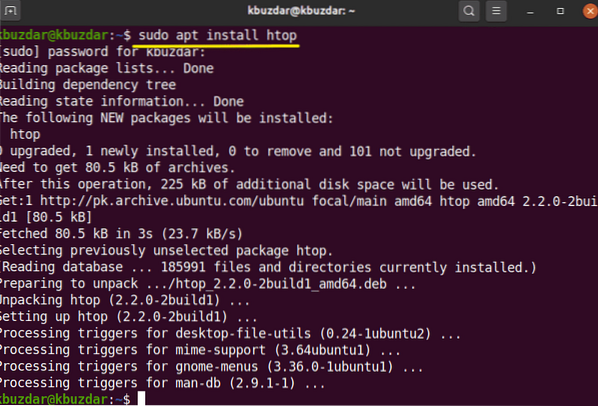
Kui olete htop utiliidi installinud Ubuntu 20.04, saate terminalirakenduses järgmise käsu abil vaadata oma süsteemi protsessori kasutamise üksikasjalikku kokkuvõtet:
$ htop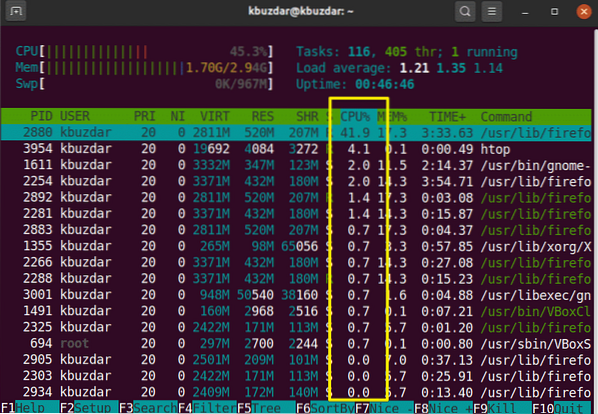
Monitori protsessori kasutamist sysstat paketiga
Teie süsteemis on protsessori kasutamise jälgimiseks saadaval täiendavad meetodid. Nende meetodite kasutamiseks installige oma Linuxi süsteemi pakett sysstat. Selle paketi installimiseks käivitage terminalis järgmine käsk:
$ sudo apt install sysstat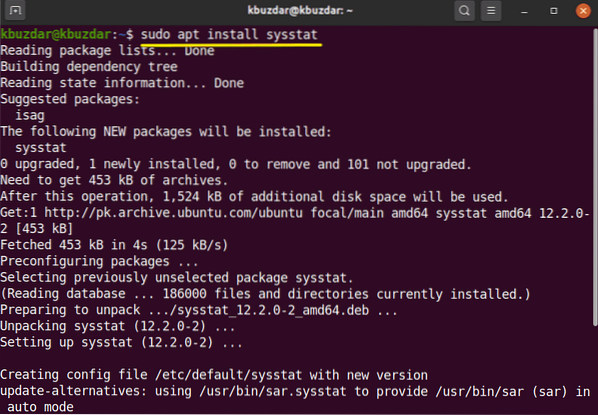
Kui utiliit sysstat on teie süsteemi installitud, võite pääseda käsule 'mpstat', et vaadata oma süsteemi protsessori kasutamist. Käsk 'mpstat' annab sama väljundi kui 'top' käsk, kuid täpsemas vormingus järgmiselt:
$ mpstat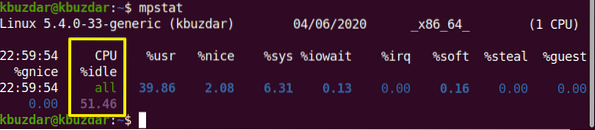
Sysstat paketis on veel üks käsk. Seda käsku nimetatakse käskuks „sar”, milles saate määratleda numbri, mis annab teabe protsessori kasutamise sekundites.
Näiteks kui soovite protsessori kasutamist jälgida iga 4 sekundi järel, sisestage järgmine käsk:
$ sar 4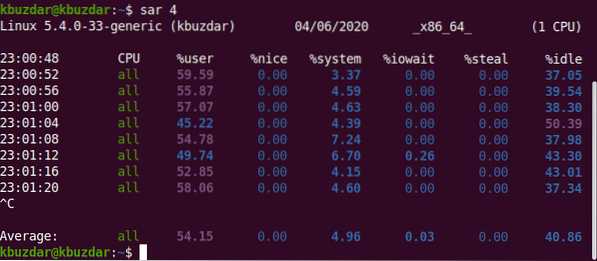
Sar-käsu abil saate käsu peatada ka pärast määratud arvu kordusi.
$ sar 3 4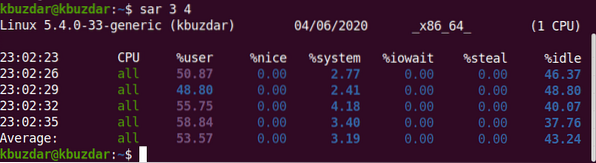
Näiteks järgmisel pildil jälgib käsk sar protsessori kasutamist iga 3 sekundi järel 4 korduse korral.
Vmstat käsk
Samuti saate kontrollida, kas protsessori kasutamine on käsk vmstat. Käivitage see käsk terminalis järgmiselt:
$ vmstat
Monitor CPU koos gnome GUI-ga
Kui soovite jälgida oma süsteemi protsessori kasutamist GUI töölaua keskkonna abil, võite kasutada vaikimisi gnome-tööriista. Gnome'i tööriista avamiseks peate terminalis käivitama järgmise käsu. Selle tööriista võite avada ka oma süsteemi rakendustes.
$ gnome-system-monitor
Süsteemile ilmub päkapiku aken. Selles aknas saate kontrollida töötavaid protsesse ja nende protsessori kasutamist. Valige protsess ja klõpsake sätteikoonil. Siin näete valitud ülesande üksikasju:
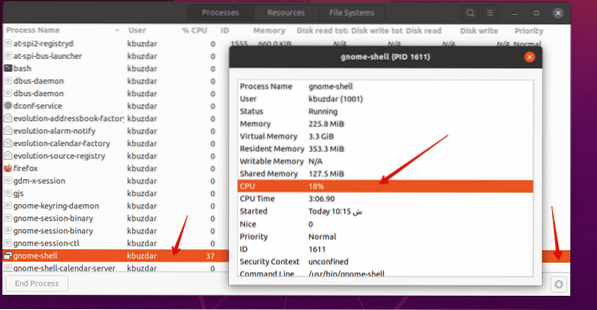
Järeldus
Selles artiklis olete näinud, kuidas jälgida protsessori kasutamist oma Ubuntu Linuxi süsteemis. Saite teada mitmesugustest tööriistadest, mida saate kasutada oma süsteemi protsessori kasutamise jälgimiseks. Nende meetodite abil saate oma süsteemis üksikasjalikult analüüsida protsessori kasutamist ja saate süsteemi ressursse vastavalt oma vajadustele käsitseda.
 Phenquestions
Phenquestions


